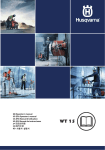Download PCI-Express Quad Port Gigabit LAN ボード 取扱説明書 (形名
Transcript
PCI-Express Quad Port Gigabit LAN ボード 取扱説明書 (形名:CN7741/CN7742) CN7741r4 重要なお知らせ 本書の内容の一部、または全部を無断で転載したり、複写することは固くお断わりします。 本書の内容について、改良のため予告なしに変更することがあります。 本書の内容については万全を期しておりますが、万一ご不審な点や誤りなど、お気付きのことがあり ましたら、お買い求め先へご一報くださいますようお願いいたします。 本書に準じないで本製品を運用した結果については責任を負いません。 なお、保証と責任については、搭載システム装置に添付される保証書裏面の「保証規定」をお読みく ださい。 規制・対策などについて □ 電波障害自主規制について 本製品は、クラス A 情報技術装置です。本製品を家庭環境で使用すると電波妨害を引き起こすこと があります。この場合には使用者が適切な対策を講ずるよう要求されることがあります。 VCCI-A □ 雑音耐力について 本製品の外来電磁波に対する耐力は、国際電気標準会議規格 IEC61000-4-3「放射無線周波電磁界 イミュニティ試験」のレベル 2 に相当する規定に合致していることを確認しております。 なお、レベル 2 とは、対象となる装置に近づけないで使用されている低出力の携帯型トランシーバ から受ける程度の電磁環境です。 □ 輸出規制について 本製品を輸出される場合には、外国為替及び外国貿易法の規制ならびに米国の輸出管理規則など外 国の輸出関連法規をご確認のうえ、必要な手続きをお取りください。なお、不明の場合は、弊社担 当営業にお問い合わせください。なお、本製品に付属する周辺機器やソフトウェアも同じ扱いにな ります。 □ 海外での使用について 本製品は日本国内専用です。国外では使用しないでください。 なお、他国には各々の国で必要となる法律、規格等が定められており、本製品は適合していません。 □ 製品の廃棄について 事業者が廃棄する場合、廃棄物管理表(マニフェスト)の発行が義務づけられています。詳しくは、 各都道府県産業廃棄物協会にお問い合わせください。廃棄物管理表は(社)全国産業廃棄物連合会 に用意されています。個人が廃棄する場合、お買い求め先にご相談いただくか、地方自治体の条例 または規則にしたがってください。 3 登録商標・商標について Microsoft, MS-DOS, Windows, Windows Server, Windows NT は米国 Microsoft Corp.の米国およ びその他の国における登録商標または商標です。その他、本マニュアル中の製品名および会社名は、 各社の商標または登録商標です。 版権について このマニュアルの内容はすべて著作権により保護されています。このマニュアルの内容の一部または全 部を、無断で転載することは禁じられています。 Copyright© Hitachi, Ltd. 2006,2013. All rights reserved. 4 はじめに このたびは日立の PCI-Express Quad Port Gigabit LAN ボード(以下、 LAN ボード)をお買い上げいただき、誠にありがとうございます。こ のマニュアルは、本 LAN ボードの設置方法や取扱いの注意など、使用 するために必要な事柄について記載しています。 マニュアルの表記 □ マークについて マニュアル内で使用しているマークの意味は次のとおりです。 これは、死亡または重大な傷害を引き起こすおそれのある潜在的な危険の存在 を示すのに用います。 これは、軽度の傷害、あるいは中程度の傷害を引き起こすおそれのある潜在的 な危険の存在を示すのに用います。 これは、人身傷害とは関係のない損害を引き起こすおそれのある場合に用いま す。 本製品の故障や障害の発生を防止し、正常に動作させるための事項を示しま す。 本製品を活用するためのアドバイスを示します。 5 □ サポートOSならびオペレーティングシステム(OS)の略称 について 本マニュアルでは、次の OS 名称を省略して表記します。 Microsoft(R) Windows Server(R) 2008 Standard 32-bit 日本語版 (以下 Windows 2008 32-bit 版) Microsoft(R) Windows Server(R) 2008 Enterprise 32-bit 日本語版 (以下 Windows 2008 32-bit 版) Microsoft(R) Windows Server(R) 2008 Standard 日本語版 (以下 Windows 2008 64-bit 版) Microsoft(R) Windows Server(R) 2008 Enterprise 日本語版 (以下 Windows 2008 64-bit 版) Microsoft(R) Windows Server(R) 2008 Datacenter 日本語版 (以下 Windows 2008 64-bit 版) Microsoft(R) Windows Server(R) 2008 Standard without Hyper-V™ 32-bit 日本語版 (以下 Windows 2008 32-bit 版) Microsoft(R) Windows Server(R) 2008 Enterprise without Hyper-V™ 32-bit 日本語版 (以下 Windows 2008 32-bit 版) Microsoft(R) Windows Server(R) 2008 Datacenter without Hyper-V™ 32-bit 日本語版 (以下 Windows 2008 32-bit 版) Microsoft(R) Windows Server(R) 2008 Standard without Hyper-V™ 日本語版 (以下 Windows 2008 64-bit 版) Microsoft(R) Windows Server(R) 2008 Enterprise without Hyper-V™日本語版 (以下 Windows 2008 64-bit 版) Microsoft(R) Windows Server(R) 2008 Datacenter without Hyper-V™ 日本語版 (以下 Windows 2008 64-bit 版) Microsoft® Windows Server® 2008 R2 Standard 日本語版 (以下 Windows 2008 R2) Microsoft® Windows Server® 2008 R2 Enterprise 日本語版 (以下 Windows 2008 R2) Microsoft® Windows Server® 2008 R2 Datacenter 日本語版 (以下 Windows 2008 R2) Microsoft® Windows Server® 2008 R2 Foundation 日本語版 (以下 Windows 2008 R2) Microsoft® Windows Server® 2012 Standard 日本語版 (以下 Windows 2012 Microsoft® Windows Server® 2012 Datacenter 日本語版 (以下 Windows 2012 Red Hat Enterprise Linux 5.7 (x86) (以下 Red Hat Enterprise Linux, RHEL5.7) Red Hat Enterprise Linux 5.7 (AMD/Intel64) (以下 Red Hat Enterprise Linux, RHEL5.7) 6 Red Hat Enterprise Linux 6.2 (x86) (以下 Red Hat Enterprise Linux, RHEL6.2) Red Hat Enterprise Linux 6.2 (AMD/Intel64) (以下 Red Hat Enterprise Linux, RHEL6.2) VMware vSphere(R) ESX(TM) 4.1 update3 (以下 ESX4.1u3) VMware vSphere(R) ESXi(TM) 5.1 (以下 ESXi5.1) □ PCI-Express Quad Port Gigabit LANボードの略称について 本マニュアルでは、次の PCI-Express Quad Port Gigabit LAN ボードの形名名称を省略して表記し ます。名称 PCI-Express Gigabit LAN ボード形名「GQ-CN7741」、形名「GQ-CN7741EX」、 形名「GQ-CN7742」、形名「GQ-CN7742EX」(以下、CN7741) 7 お問い合わせ先 □ 技術情報、アップデートプログラムについて HA8000 ホームページで、技術情報、ドライバーやユーティリティ、BIOS、ファームウェアなどの アップデートプログラムを提供しております。[技術情報&ダウンロード]をクリックしてください。 ホームページアドレス:http://www.hitachi.co.jp/Prod/comp/OSD/pc/ha/index.html 各アップデートプログラムはお客様責任にて実施していただきますが、システム装置を安全にご使 用していただくためにも、定期的にホームページにアクセスして、最新のドライバーやユーティリ ティ、BIOS、フームウェアへ更新していただくことをお勧めいたします。 障害等の保守作業で部品を交換した場合、交換した部品の BIOS、ファームウェアは原則として最新 のものが適用されます。また保守作業時、交換していない部品の BIOS、ファームウェアも最新のも のへ更新する場合があります。 なお、お客様による BIOS、ファームウェアアップデート作業が困難な場合は、有償でアップデート 作業を代行するサービスを提供いたします。詳細はお買い求め先にお問い合わせください。 □ 操作や使いこなしについて 本製品のハードウェアについての技術的なお問い合わせは、HCA センタ(HITAC カスタマ・アン サ・センタ)でご回答いたしますので、次のフリーダイヤルにおかけください。受付担当がお問い 合わせ内容を承り、専門エンジニアが折り返し電話でお答えするコールバック方式をとらせていた だきます。 HCA センタ(HITAC カスタマ・アンサ・センタ) 0120-2580-91 受付時間 9:00~12:00/13:00~17:00(土・日・祝日、年末年始を除く) お願い お問い合わせになる際に次の内容をメモし、お伝えください。お問い合わせ内容の確認を スムーズに行うため、ご協力をお願いいたします。 形名(TYPE) /インストール OS 「形名」は、システム装置後面のブラケットに貼り付けられている形名ラベルにてご確認ください。 質問内容を FAX でお送りいただくこともありますので、ご協力をお願いいたします。 HITAC カスタマ・アンサ・センタでお答えできるのは、製品のハードウェアの機能や操作方法などです。 ハードウェアに関する技術支援や、OS や各言語によるユーザープログラムの技術支援は除きます。 ハードウェアや OS の技術的なお問い合わせについては有償サポートサービスにて承ります。 →「技術支援サービスについて」P.8 明らかにハードウェア障害と思われる場合は、販売会社または保守会社にご連絡ください。 8 □ 欠品・初期不良・故障について 本製品の納入時の欠品や初期不良および修理に関するお問い合わせは日立コールセンタにご連絡 ください。 日立コールセンタ 0120-921-789 受付時間 9:00~18:00(土・日・祝日、年末年始を除く) お電話の際には、製品同梱の保証書をご用意ください Webによるお問い合わせは次へお願いします。 https://e-biz.hitachi.co.jp/cgi-shell/qa/rep_form.pl?TXT_MACTYPE=1 □ 技術支援サービスについて ハードウェアやソフトウェアの技術的なお問い合わせについては、「技術支援サービス」による 有償サポートとなります。 総合サポートサービス「日立サポート 360」 ハードウェアと Windows や Linux など OS を一体化したサポートサービスをご提供いたします。 詳細は次の URL で紹介しています。 ホームページアドレス http://www.hitachi.co.jp/Prod/comp/soft1/symphony/index.html インストールや運用時のお問い合わせや問題解決など、システムの円滑な運用のためにサービスの ご契約をお勧めします。 HA8000 問題切分支援・情報提供サービス ハードウェアとソフトウェアの問題切り分け支援により、システム管理者の負担を軽減します。 詳細は次の URL で紹介しています。 ホームページアドレス http://www.hitachi.co.jp/Prod/comp/soft1/HA8000/service/assist.html 運用時の問題解決をスムーズに行うためにサービスのご契約をお勧めします。 なお、本サービスには OS の技術支援サービスは含まれません。OS の技術支援サービスを必要と される場合は「日立サポート 360」のご契約をお勧めします。 9 安全にお使いいただくために 安全に関する注意事項は、下に示す見出しによって表示されます。これは安全警告記号と「警告」、「注意」 および「通知」という見出し語を組み合わせたものです。 これは、安全警告記号です。人への危害を引き起こす潜在的な危険に注意を喚起するために 用います。起こりうる傷害または死を回避するために、このシンボルのあとに続く安全に関 するメッセージに従ってください。 これは、死亡または重大な傷害を引き起こすおそれのある潜在的な危険の存在を示すのに 用います。 これは、軽度の傷害、あるいは中程度の傷害を引き起こすおそれのある潜在的な危険の存在 を示すのに用います。 これは、人身傷害とは関係のない損害を引き起こすおそれのある場合に用います。 【表記例1】感電注意 △の図記号は注意していただきたいことを示し、△の中に「感電注意」などの注意事項の絵 が描かれています。 【表記例2】分解禁止 の図記号は行ってはいけないことを示し、 の中に「分解禁止」などの禁止事項の絵が描 かれています。 なお、 の中に絵がないものは、一般的な禁止事項を示します。 【表記例3】電源プラグをコンセントから抜け ●の図記号は行っていただきたいことを示し、●の中に「電源プラグをコンセントから抜け」 などの強制事項の絵が描かれています。 なお、 は一般的に行っていただきたい事項を示します。 安全に関する共通的な注意について 次に述べられている安全上の説明をよく読み、十分理解してください。 操作は、このマニュアル内の指示、手順に従って行ってください。 本製品やマニュアルに表示されている注意事項は必ず守ってください。 本製品を搭載するシステム装置のマニュアルも参照し、記載されている注意事項を必ず守ってください。 これを怠ると、人身上の傷害やシステムを含む財産の損害を引き起こすおそれがあります。 操作や動作は マニュアルに記載されている以外の操作や動作は行わないでください。 本製品について何か問題がある場合は、お買い求め先にご連絡いただくか保守員をお呼びください。 自分自身でもご注意を 本製品やマニュアルに表示されている注意事項は、十分検討されたものです。それでも、予測を超えた事態が 起こることが考えられます。操作に当たっては、指示に従うだけでなく、常に自分自身でも注意するようにし てください。 10 安全にお使いいただくために(続き) 一般的な安全上の注意事項 本製品の取扱いにあたり次の注意事項を常に守ってください。 梱包用ポリ袋について 本製品の梱包用エアーキャップなどのポリ袋は、小さなお子様の手の届くところに置かないでく ださい。かぶったりすると窒息するおそれがあります。 11 安全にお使いいただくために(続き) 製品の損害を防ぐための注意 落下などによる衝撃 落下させたりぶつけるなど、過大な衝撃を与えないでください。変形や劣化が生じ、そのまま使 用すると発煙、故障するおそれがあります。 接続端子への接触 コネクタなどの接続端子に手や金属で触れたり、針金などの異物を挿入したりしないでください。 また、金属片のある場所に置かないでください。発煙したり接触不良などにより故障の原因とな ります。 静電気対策について 本製品を取扱う場合は、金属製のドアノブなどに触れて静電気をあらかじめ取り除くか、綿手袋 などを着用してください。静電気を取り除かないで電気部品に触れると壊れるおそれがありま す。 本製品の搭載について 本製品は、本製品の搭載及び動作をサポートしているシステム装置でご使用ください。それ以 外のシステム装置に搭載すると、接続仕様の違いにより故障の原因となります。サポートの有 無については、システム装置のマニュアルなどでご確認ください。 本マニュアル内の警告表示 本マニュアル内にはありません。 信号ケーブルについて ケーブルは足などをひっかけないように配線してください。足をひっかけるとけがや接続機器の故 障の原因となります。また、大切なデータが失われるおそれがあります。ケーブルの上に重量物を 載せないでください。また、熱器具のそばに配線しないでください。ケーブル被覆が破れ、接続機 器などの故障の原因となります。『関連ページ』→P.16 本マニュアル内にはありません。 12 目次 重要なお知らせ..................................................................................................................2 規制・対策などについて...................................................................................................2 登録商標・商標について...................................................................................................3 版権について .....................................................................................................................3 1 はじめに ..............................................................................4 マニュアルの表記 ..............................................................................................................4 お問い合わせ先..................................................................................................................7 安全にお使いいただくために......................................................................9 一般的な安全上の注意事項 .............................................................................................10 製品の損害を防ぐための注意 .........................................................................................11 本マニュアル内の警告表示 .............................................................................................11 2 目次 ...................................................................................12 3 お使いになる前に..............................................................13 ご確認いただくこと ........................................................................................................13 4 本製品の概要.....................................................................14 特徴 ..................................................................................................................................14 5 各部の名称と機能..............................................................15 名称と機能 .......................................................................................................................15 6 ボードの取り付け..............................................................16 システム構成および取付方法 .........................................................................................16 接続のしかた ...................................................................................................................16 7 ドライバーインストール ...................................................18 Windows 2008 32-bit版/64-bit版環境の場合................................................................18 Windows 2008 R2 環境の場合 .......................................................................................23 Windows 2012 環境の場合.............................................................................................28 RedHat Enterprise Linux5.7 環境の場合 .......................................................................35 RedHat Enterprise Linux6.2 環境の場合 .......................................................................37 VMware vSphere(R) ESX(TM) 4.1/5.1 環境の場合 ......................................................38 8 LANボード機能 補足事項 .................................................39 TCP Checksum Offload機能に関して ..............................................................................39 各OSにおける設定方法について .....................................................................................39 JP1/ServerConductor/Agentインベントリ表示について .........................................40 9 困ったときは.....................................................................41 10 仕様 ...................................................................................42 ハード仕様 .......................................................................................................................42 13 1 お使いになる前に この章では、本ボードの接続および設定前に知っておいていただきた い内容について説明します。 ご確認いただくこと ご使用になる前に次のことをご確認ください。万一不具合がありましたらお手数ですが、お買い求 め先にご連絡ください。 形式がご注文通りのものですか。 輸送中に破損したと見られる個所はありませんか。 添付品一覧表記載の付属品は全てそろっていますか。 また、別紙で追加情報が同梱されているときは、内容を確認してください。 CN7741は、Standard Profile Bracket(4Port Type)です。 CN7742は、Low Profile Bracket(4Port Type)です。 以降の説明では特に指定のない限り、CN7741/CN7742は、共通の説明として お読みください。 14 2 本製品の概要 この章では、本製品の概要について説明します。 特徴 本製品は、システム装置の PCI-Express 仕様の拡張スロット(以下 PCI-E スロット)に取り付けて 使用します。 本製品は、次の特徴を備えています。 ■ 1000BASE-T(IEEE802.3ab)に対応しており、ネットワークインタフェースを 4 ポート装備してい ます。 ■ エンハンスド・カテゴリ 5 ケーブルで接続します。 PXE/iSCSIブートについて 本ボードではPXE/iSCSIブートをサポートしていません。 Wake On LANについて 本ボードではWake On LANをサポートしていません。 PCI Hot-Plug機能について 本ボードではPCI Hot-Plug機能をサポートしていません。 15 3 各部の名称と機能 この章では、本ボードの各部名称および機能について説明します。 システム装置に取り付ける前にお読みください。 名称と機能 ④MAC アドレス(裏面) ①RJ-45 Port A RJ-45 Port B RJ-45 Port C RJ-45 Port D ②LINK/ACT LED ③SPEED LED ①RJ-45 コネクタ LAN ケーブルを接続します。 10Mbps 時:カテゴリ 3、カテゴリ 4、カテゴリ 5、エンハンスド・カテゴリ 5 100Mbps 時:カテゴリ 5、エンハンスド・カテゴリ 5 1000Mbps 時:エンハンスド・カテゴリ 5 ②LINK/ACT LED LED LNK/ACT 色 緑 状態 点灯 表示内容 HUB とのリンク確立 点滅 データ送受信中 - 消灯 HUB とのリンクが確立していません。 色 状態 黄 点灯 緑 点灯 100Mbps の HUB と接続されています - 消灯 10Mbps の HUB と接続されています ③SPEED LED LED SPEED 表示内容 1000Mbps の HUB と接続されています ④MAC アドレス 先頭から 12 ケタ、IEEE より取得(4 つの MAC アドレス所有) 16 4 ボードの取り付け この章では、本ボードをシステム装置に取り付ける方法について説明します。 システム構成および取付方法 本ボードはシステム装置の PCI-Express スロットに装着します。システム装置装着時は、システム 装置添付のマニュアルをご参照ください。 本ボードを交換した場合、ボード固有の情報(例:MACアドレス) が変更します。 接続のしかた 本ボードの接続のしかたについて説明します。 信号ケーブルについて ■ ケーブルは足などをひっかけないように配線してください。足をひっかけるとけがや接続機 器の故障の原因になります。また、大切なデータが失われるおそれがあります。 ■ ケーブルの上に重量物を載せないでください。また熱器具のそばに配線しないでください。 ケーブル被覆が破れ、接続機器などの故障の原因となります。 □ LANケーブル接続 本ボードに接続する LAN ケーブルは下表の仕様条件を満たす LAN ケーブルをご使用してください。 LAN ケーブル以外のケーブルは使用しないでください。 10Mbps 10BASE-T 100Mbps 100BASE-TX 1000Mbps 1000BASE-T ・UTP カテゴリ 3,4,5(Max100m)…(カテゴリ 5 を推奨します) ・UTP エンハンスド・カテゴリ 5(Max 100m) ・UTP カテゴリ 5 (Max 100m) ・UTP エンハンスド・カテゴリ 5(Max100m) ・UTP エンハンスド・カテゴリ 5(Max100m) 17 1ツイストペアケーブルのコネクタのロック部を軽く押さえながら、ロックするまで本 LAN ボー ドのコネクタに差し込みます。 2 ツイストペアケーブルの反対側のコネクタロック部を軽く押さえながら、ロックするまで HUB のコネクタに差し込みます。 ツイストペアケーブル ケーブル長 最大 100m 推奨ケーブルは次のとおりです。 製品名 形名 LAN ケーブル GH-LN7E05(5m) LAN ケーブル GH-LN7E10(10m) LAN ケーブル GH-LN7E20(20m) 定格 UTP エンハンスド・ カテゴリ 5 ネットワークインターフェースコネクタへのLANケーブル接続は、次のと おり取扱ってください。取扱いを誤ると、ネットワークインターフェース コネクタが破損したりするおそれがあります。 ■本LANボードには、TIA/EIA-568準拠のUTP(アンシールドツイストペアケ ーブル)カテゴリ3、カテゴリ4、カテゴリ5、エンハンスド・カテゴリ5の ケーブルをご使用ください。 ■ LAN ケ ー ブ ル の ネ ッ ト ワ ー ク イ ン タ ー フ ェ ー ス コ ネ ク タ は 、 RJ-45/ISO8877準拠のコネクタを使用したものをご使用ください。 ■LANケーブルはネットワークインターフェースコネクタに負荷がかから ないようにルーティングしてください。 ■LANケーブルを抜くときには、ケーブル側コネクタのフックを押しなが らまっすぐ抜いてください。 本ボードをネットワーク機器(HUB等)へ接続せず、本ボード同士または他の システム装置に搭載されたLANデバイスへLANケーブルを直接ほかのシステ ム装置のネットワークインタフェースコネクタへ接続しないでください。 直接接続した場合、リンクアップ後にLANケーブルを抜くと、リンクダウンし ているにもかかわらず、本ボードのSPEED LED,LINK/ACT LEDが消灯ではなく、 点灯または点滅になる恐れがあります。 その場合、再度、LANケーブルの挿抜(接続→未接続)のオペレーションを行 うことでLEDが消灯します。 18 5 ドライバーインストール この章では、Windows 2008(32-bit 版,64-bit 版)/Windows2008 R2 環境に おいて、本 LAN ボードのネットワークドライバーインストール方法について 説明します。尚、LAN 拡張機能を使用する場合は、「Hitachi Advanced Server ユーザーズガイド CD-ROM」CD 内にある「Windows2008/R2 LAN 機能拡張設定手順書(Broadcom)」を参照ください。 本ボードのサポートOSは、搭載するシステム装置のサポートOSに準じます。 最新版のLANドライバー入手には、下記ホームページにアクセスして入手して ください。 http://www.hitachi.co.jp/Prod/comp/OSD/pc/ha/index.html 未サポートOS上での本ボードの動作保証は致しません。 搭載するシステム装置により対応OSが異なります。搭載するシステム装置の 対応OSを常に確認してください。 Windows 2008 32-bit版/64-bit版環境 の場合 本LANボードを増設した場合は、必ず「Hitachi Server Navigator」DVD内のド ライバーを適用してください。また、最新版のLANドライバー入手には、下記 ホームページにアクセスして入手してください。 http://www.hitachi.co.jp/Prod/comp/OSD/pc/ha/index.html 工場増設形名の場合など、あらかじめLANドライバーが組み込まれている場合、 特に指示の無い限り新たにLANドライバーを組み込む必要はありません。 □ Windows 2008 32-bit版/64-bit版ドライバーイン ストール手順 本ボードを使用するときのドライバーをインストールします。ここでは、Windows 2008 が既にイ ンストールされているとしてドライバー更新の組み込み手順を説明します。 1 管理者権限を持つユーザ(Administrator 等)でログオンします。ログオン時、Windows2008 32-bit 版/64-bit 版では追加されたハードウェアが自動検出されます。 19 2 [コントロールパネル]-[デバイス マネージャ]アイコンをダブルクリックします。デバイスマ ネージャー画面で[ほかのデバイス]の下にある該当する「イーサネット コントローラ」をダブルク リックします。 3プロパティ画面が表示されますので、[ドライバー]タブをクリックし、[ドライバーの更新]をクリ ックします。 4 ドライバー ソフトウェアの更新画面が表示されます。ドライバー ソフトウェアの更新画面で[コ ンピュータを参照してドライバー ソフトウェアを検索します]をクリックします。 5 ドライバーソフトウェアの更新画面で、「Hitachi Server Navigator」DVD を DVD-ROM ドライ ブに入れ、以下に示すディリクトリを入力します。入力後[次へ]をクリックします。(DVD-ROM の ドライブが D の場合) OS LAN ドライバー格納場所 Windows 2008 32-bit 版 D:¥WinSrv2008¥DRIVERS¥NIC¥BroadNIC_01¥x86 Windows 2008 64-bit 版 D:¥WinSrv2008¥DRIVERS¥ NIC¥BroadNIC_01¥x64 20 6 「Broadcom NetXtreme Gigabit Ethernet」が検出され、「Hitachi Server Navigator」DVD か ら必要なドライバーがシステム装置へ組み込まれます。 「ドライバーソフトウェアの更新」画面が表示されたら、[閉じる]をクリックします。 [ドライバーが既に最新バージョンに更新されている場合には、以下に示 す画面が表示されます。この場合には、[閉じる]をクリックします。 7 プロパティ画面に戻るので[閉じる]をクリックします。 8 LAN ドライバーを更新したネットワークアダプタを右クリックし、[削除]を選択します。[デバ イスアンインストールの確認]が表示されるので[OK]ボタンをクリックします。 [削除]を選択後、デバイスのアンインストールの確認画面が表示されます。「こ のデバイスのドライバーソフトウェアを削除する」にチェック(レマーク)を 入れないでください。 9 次に、デバイスマネージャー画面に戻るので、まだデバイスドライバーの更新をしていないデ バイスは、手順2~8を行ってください。 10 すべてのネットワークアダプタに対して LAN ドライバーの更新、および削除を行ったあと、 デバイスマネージャーの任意のデバイスをクリックし、[操作]-[ハードウェア変更のスキャン]をク リックします。すべてのネットワークアダプタが自動で検出され、LAN ドライバーが適用されま す。 21 11 以下のディレクトリにあるツールを実行してください。 OS Utility 納場所 Windows 2008 32-bit 版 D:¥WinSrv2008¥Utility¥RxDurINT¥RxDurINT.bat Windows 2008 64-bit 版 12 IP アドレスの設定値を確認します。IP アドレスの設定は初期値が「自動的に取得する」設定に なります。固定値の IP アドレスを使用する場合は、IP アドレスの設定を変更する必要があります。 また IP アドレスの設定値を変更した後、LAN ケーブルが HUB などの接続相手と接続されているこ とを確認し、OS を再起動します。 ドライバーセットアップ時、「このハードウェアは開始できません」と表 示されることがありますが、OSを再起動することにより正常動作します。 [デバイスマネージャー]でデバイスが正常に動作することをご確認くだ さい。 ネットワークアダプタのパラメータ変更の制限 ネットワークアダプタの設定変更を行った後、設定を変更したアダプタで 正常に通信できない場合があります。デバイスマネージャーで設定変更し たネットワークアダプタを確認し、「!」が表示されている場合は、該当 のアダプタを右クリックし、アダプタを「無効」にしたあと、再度「有効」 すると使用できるようになります。 22 本アダプタの初期設定は、10Mbps/100Mbps/1000Mbpsの通信速度を自動で 認識させる設定となっています。ネットワークの環境によっては、通信速 度が正常に自動認識できない場合があります。その場合には、下記の手順 に従って通信速度を固定に設定してください。 □ 通信速度の固定設定手順 1 [コントロールパネル]の[デバイス マネージャ]をダブルクリックします。デバイスマネージャ ー画面で[その他のデバイス]または[ネットワークアダプタ]の下にある「Broadcom NetXtreme Gigabit Ethernet」をダブルクリックします。 2 プロパティ画面で、[詳細設定]タブをクリックし、[Speed & Duplex]をクリックします。(標準 設定は「Auto」です。) 3 次に、[値(V)]から任意の設定速度を選択し設定後[OK]をクリックします。 4 OS を再起動します。 [速度]以外の項目は設定を変更しないでください。 オートネゴシエーション設定時の制限 本LANボードにおいて、接続先ネットワーク機器の通信速度を固定設定に した場合、本LANボードも同固定設定にしてください。通信できないおそ れがあります。 [コントロールパネル]の[ネットワーク接続]をダブルクリックし、「ロー カルエリア接続」のプロパティで、ネットワークプロトコル (TCP/IP)のプ ロパティを選択するとIPアドレスが変更できます。また、「構成」ボタンを クリックするとLANボードの搭載場所が確認できます。 本LANボードを複数枚実装した場合、各LANボードのIPアドレスは異なるネ ットワークID (サブネットマスクでマスクされた部分)を設定してくださ い。同一ネットワークIDを設定するとシステム装置が不安定となることが あります。 ドライバーの組み込みに関しては、Windows 2008 32-bit/64-bitのマニュ アルおよびHitachi Server Navigator OSセットアップガイドも参照して ください。 23 Windows 2008 R2 環境の場合 本LANボードを増設した場合は、必ず「Hitachi Server Navigator」DVD内のド ライバーを適用してください。また、最新版のLANドライバー入手には、下記 ホームページにアクセスして入手してください。 http://www.hitachi.co.jp/Prod/comp/OSD/pc/ha/index.html 工場増設形名の場合など、あらかじめLANドライバーが組み込まれている場合、 特に指示の無い限り新たにLANドライバーを組み込む必要はありません。 □ Windows 2008 R2 ドライバーインストール手順 本ボードを使用するときのドライバーをインストールします。ここでは、Windows 2008R2 が既に インストールされているとしてドライバー更新の組み込み手順を説明します。 1 管理者権限を持つユーザ(Administrator 等)でログオンします。ログオン時、Windows 2008 R2 では追加されたハードウェアが自動検出されます。 2 [コントロールパネル]で[ハードウェア]→[デバイス マネージャー]をダブルクリックします。デ バイスマネージャー画面で[ほかのデバイス]の下にある該当する「イーサネット コントローラー」 をダブルクリックします。 24 3プロパティ画面が表示されますので、[ドライバー]タブをクリックし、[ドライバーの更新]をク リックします。 4 ドライバーソフトウェアの更新画面が表示されます。ドライバーソフトウェアの更新画面で[コ ンピューターを参照してドライバーソフトウェアを検索します]をクリックします。 ドライバーソフトウェアの更新画面で、「Hitachi Server Navigator」DVD を DVD-ROM ドライブ に入れ、以下に示すディリクトリを入力します。入力後[次へ]をクリックします。(DVD-ROM のド ライブが D の場合) OS LAN ドライバー格納場所 Windows 2008 R2 ¥WinSrv2008R2¥DRIVERS¥NIC¥BroadNIC_01¥x64 25 6「Broadcom NetXtreme Gigabit Ethernet」が検出され、「Hitachi Server Navigator」DVD から 必要なドライバーがシステム装置へ組み込まれます。「ドライバーソフトウェアのインストールを 終了しました。」画面が表示されたら、[閉じる]をクリックします。 ドライバーが既に最新バージョンに更新されている場合には、以下に示す 画面が表示されます。この場合には、[閉じる]をクリックします。 7 プロパティ画面に戻るので[閉じる]をクリックします。 8 LAN ドライバーを更新したネットワークアダプタを右クリックし、[削除]を選択します。[デバ イスアンインストールの確認]が表示されるので[OK]ボタンをクリックします。 [削除]を選択後、デバイスのアンインストールの確認画面が表示されます。「こ のデバイスのドライバーソフトウェアを削除する」にチェック(レマーク)を 入れないでください。 9 次に、デバイスマネージャー画面に戻るので、まだデバイスドライバーの更新をしていないデ バイスは、手順2~8を行ってください。 26 10 すべてのネットワークアダプタに対して LAN ドライバーの更新、および削除を行ったあと、 デバイスマネージャーの任意のデバイスをクリックし、[操作]-[ハードウェア変更のスキャン]をク リックします。すべてのネットワークアダプタが自動で検出され、LAN ドライバーが適用されま す。 11 以下のディレクトリにあるツールを実行してください。 OS Utility 納場所 Windows 2008 R2 D:¥WinSrv2008¥Utility¥RxDurINT¥RxDurINT.bat 12 IP アドレスの設定値を確認します。IP アドレスの設定は初期値が「自動的に取得する」設定に なります。固定値の IP アドレスを使用する場合は、IP アドレスの設定を変更する必要があります。 また IP アドレスの設定値を変更した後、LAN ケーブルが HUB などの接続相手と接続されているこ とを確認し、OS を再起動します。 ドライバーセットアップ時、「このハードウェアは開始できません」と表 示されることがありますが、OSを再起動することにより正常動作します。 [デバイスマネージャー]でデバイスが正常に動作することをご確認くだ さい。 ネットワークアダプタのパラメータ変更の制限 ネットワークアダプタの設定変更を行った後、設定を変更したアダプタで 正常に通信できない場合があります。デバイスマネージャーで設定変更し たネットワークアダプタを確認し、「!」が表示されている場合は、該当 のアダプタを右クリックし、アダプタを「無効」にしたあと、再度「有効」 すると使用できるようになります。 27 本アダプタの初期設定は、10Mbps/100Mbps/1000Mbpsの通信速度を自動で 認識させる設定となっています。ネットワークの環境によっては、通信速 度が正常に自動認識できない場合があります。その場合には、下記の手順 に従って通信速度を固定に設定してください。 □ 通信速度の固定設定手順 1 [コントロールパネル]で[ハードウェア]→[デバイス マネージャー]をダブルクリックします。デ バイスマネージャー画面で[その他のデバイス]または[ネットワークアダプター]の下にある 「Broadcom NetXtreme Gigabit Ethernet」をダブルクリックします。 2 プロパティ画面で、[詳細設定]タブをクリックし、[Speed & Duplex]をクリックします。(標準 設定は「Auto」です。) 3 次に、[値(V)]から任意の設定速度を選択し設定後[閉じる]をクリックします。 4 OS を再起動します。 [速度]以外の項目は設定を変更しないでください。 オートネゴシエーション設定時の制限 本LANボードにおいて、接続先ネットワーク機器の通信速度を固定設定に した場合、本LANボードも同固定設定にしてください。通信できないおそ れがあります。 [コントロールパネル]の[ネットワーク接続]をダブルクリックし、「ロー カルエリア接続」のプロパティで、ネットワークプロトコル (TCP/IP)のプ ロパティを選択するとIPアドレスが変更できます。また、「構成」ボタンを クリックするとLANボードの搭載場所が確認できます。 本LANボードを複数枚実装した場合、各LANボードのIPアドレスは異なるネ ットワークID (サブネットマスクでマスクされた部分)を設定してくださ い。同一ネットワークIDを設定するとシステム装置が不安定となることが あります。 ドライバーの組み込みに関しては、Windows 2008 R2のマニュアルおよ びHitachi Server Navigator OSセットアップガイドも参照してください。 28 Windows 2012 環境の場合 Windows 2012にバンドルされているドライバーはご使用になれません。本 LANボードを増設した場合は、必ず「Hitachi Server Navigator」DVD内のドラ イバーを適用してください。また、最新版のLANドライバー入手には、下記ホ ームページにアクセスして入手してください。 http://www.hitachi.co.jp/Prod/comp/OSD/pc/ha/index.html 工場増設形名の場合など、あらかじめLANドライバーが組み込まれている場合、 特に指示の無い限り新たにLANドライバーを組み込む必要はありません。 □ Windows 2012 ドライバーインストール手順 本ボードを使用するときのドライバーをインストールします。ここでは、Windows 2012 が既にイ ンストールされているとしてドライバー更新の組み込み手順を説明します。 1 管理者権限を持つユーザ(Administrator 等)でログオンします。ログオン時、Windows 2012 で は追加されたハードウェアが自動検出されます。 2 [サーバーマネージャー]で[ツール]→[コンピューターの管理]→[デバイスマネージャー]をクリ ックします。 29 3 デバイスマネージャー画面で[ネットワークアダプター]の下にある該当する「Broadcom NetXtreme Gigabit Ethernet」をダブルクリックします。 4プロパティ画面が表示されますので、[ドライバー]タブをクリックし、[ドライバーの更新]をク リックします。 5 ドライバーソフトウェアの更新画面が表示されます。ドライバーソフトウェアの更新画面で[コ ンピューターを参照してドライバーソフトウェアを検索します]をクリックします。 ドライバーソフトウェアの更新画面で、「Hitachi Server Navigator」DVD を DVD-ROM ドライブ に入れ、以下に示すディリクトリを入力します。入力後[次へ]をクリックします。(DVD-ROM のド ライブが D の場合) OS LAN ドライバー格納場所 Windows 2012 D:¥WinSrv2012¥DRIVERS¥NIC¥BroadNIC_01¥x64 30 6「Broadcom NetXtreme Gigabit Ethernet」が検出され、「Hitachi Server Navigator」DVD から 必要なドライバーがシステム装置へ組み込まれます。「ドライバーソフトウェアのインストールを 終了しました。」画面が表示されたら、[閉じる]をクリックします。 ドライバーが既に最新バージョンに更新されている場合には、以下に示す 画面が表示されます。この場合には、[閉じる]をクリックします。 31 7 プロパティ画面に戻るので[閉じる]をクリックします。 8 LAN ドライバーを更新したネットワークアダプタを右クリックし、[削除]を選択します。[デバ イスアンインストールの確認]が表示されるので[OK]ボタンをクリックします。 [削除]を選択後、デバイスのアンインストールの確認画面が表示されます。「こ のデバイスのドライバーソフトウェアを削除する」にチェック(レマーク)を 入れないでください。 9 次に、デバイスマネージャー画面に戻るので、まだデバイスドライバーの更新をしていないデ バイスは、手順3~8を行ってください。 10 すべてのネットワークアダプタに対して LAN ドライバーの更新、および削除を行ったあと、 デバイスマネージャーの任意のデバイスをクリックし、[操作]-[ハードウェア変更のスキャン]をク リックします。すべてのネットワークアダプタが自動で検出され、LAN ドライバーが適用されま す。 11 以下のディレクトリにあるツールを実行してください。 OS Utility 納場所 Windows 2012 D:¥WinSrv2008¥Utility¥RxDurINT¥RxDurINT.bat 12 IP アドレスの設定値を確認します。IP アドレスの設定は初期値が「自動的に取得する」設定に なります。固定値の IP アドレスを使用する場合は、IP アドレスの設定を変更する必要があります。 また IP アドレスの設定値を変更した後、LAN ケーブルが HUB などの接続相手と接続されているこ とを確認し、OS を再起動します。 32 ドライバーセットアップ時、「このハードウェアは開始できません」と表 示されることがありますが、OSを再起動することにより正常動作します。 [デバイスマネージャー]でデバイスが正常に動作することをご確認くだ さい。 ネットワークアダプタのパラメータ変更の制限 ネットワークアダプタの設定変更を行った後、設定を変更したアダプタで 正常に通信できない場合があります。デバイスマネージャーで設定変更し たネットワークアダプタを確認し、「!」が表示されている場合は、該当 のアダプタを右クリックし、アダプタを「無効」にしたあと、再度「有効」 すると使用できるようになります。 Windows 2012環境でHyper-Vを使用している環境では、各LANアダプタのプ ロパティの「詳細設定」タブにある、「Virtual Machine Queues」の値を [Disable]に設定してください。 33 本アダプタの初期設定は、10Mbps/100Mbps/1000Mbpsの通信速度を自動で 認識させる設定となっています。ネットワークの環境によっては、通信速 度が正常に自動認識できない場合があります。その場合には、下記の手順 に従って通信速度を固定に設定してください。 □ 通信速度の固定設定手順 1 [サーバーマネージャー]で[ツール]→[コンピューターの管理]→[デバイスマネージャー]をク リックし、デバイスマネー[ジャー画面で[ネットワークアダプター]の下にある「Broadcom NetXtreme Gigabit Ethernet」をダブルクリックします。 2 プロパティ画面で、[詳細設定]タブをクリックし、[Speed & Duplex]をクリックします。(標準 設定は「Auto Negotiation」です。) 3 次に、[値(V)]から任意の設定速度を選択し設定後[閉じる]をクリックします。 4 OS を再起動します。 34 [速度]以外の項目は設定を変更しないでください。 オートネゴシエーション設定時の制限 本LANボードにおいて、接続先ネットワーク機器の通信速度を固定設定に した場合、本LANボードも同固定設定にしてください。通信できないおそ れがあります。 [サーバーマネージャー]で[ローカルサーバー]→[プロパティ]にて下記 画面のように[イーサネット]の右欄のリンクをクリックし、「ネットワー ク接続」のプロパティを開きます。「ローカルエリア接続xx」のプロパティ で、ネットワークプロトコル (TCP/IP)のプロパティを選択するとIPアド レスが変更できます。また、「構成」ボタンをクリックするとLANボードの 搭載場所が確認できます。 本LANボードを複数枚実装した場合、各LANボードのIPアドレスは異なるネ ットワークID (サブネットマスクでマスクされた部分)を設定してくださ い。同一ネットワークIDを設定するとシステム装置が不安定となることが あります。 ドライバーの組み込みに関しては、Windows 2012のマニュアルおよび Hitachi Server Navigator OSセットアップガイドも参照してください。 35 RedHat Enterprise Linux5.7 環境の場合 本ボードのLANドライバーの入手には、本ボードに添付されているドライバー CDを使用してください。また、最新版のLANドライバー入手には、下記ホー ムページにアクセスして入手してください。 http://www.hitachi.co.jp/Prod/comp/OSD/pc/ha/index.html LANドライバーコンパイル方法はLANドライバーソースのREADMEをご参照 ください。なお、サポートされるOSはHA8000のユーザーズガイドをご参照く ださい。 工場増設形名の場合など、あらかじめLANドライバーが組み込まれている場合、 特に指示の無い限り新たにLANドライバーを組み込む必要はありません。 最新版のLANドライバーは、「お問い合わせ先」の「技術情報、アップデート プログラムについて」をご参照いただき、ご確認願います。 Hitachi Server Navigator DVD 内の¥RHEL¥Drivers¥CN7741¥RHEL5.7 フォルダに下表のように Linux ドライバーが、収録されています。なお、GPL ライセンスにより、ドライバーソースを 収録しています。 ¥RHEL¥Drivers¥CN7741¥RHEL5.7 X86 ファイル名 2.6.18-274.el5 tg3-3.124c-RHEL5.7-el5-x86.tar.gz 2.6.18-274.el5PAE tg3-3.124c-RHEL5.7-el5PAE-x86.tar.gz x86_64 2.6.18-274.el5 ドライバーソース tg3-3.124c-RHEL5.7-el5-x86_64.tar.gz tg3-3.124c.tar.gz 1 tg3 アーカイブファイルを/tmp に配置してください。 アーキテクチャごとの tg3 アーカイブファイル名は以下の通りです。 アーキテクチャ tg3 アーカイブファイル名 x86 x86(PAE カーネル) tg3-3.124c-RHEL5.7-el5-x86.tar.gz tg3-3.124c-RHEL5.7-el5PAE-x86.tar.gz x86_64 (AMD/Intel 64) tg3-3.124c-RHEL5.7-el5-x86_64.tar.gz 2 tg3 ドライバーを展開します。 <tg3 アーカイブファイル名>は1にしたがって置き換えてください。 # tar -C / -zxvpf /tmp/<tg3 アーカイブファイル名> 3 /etc/modprobe.conf を開き、一行(alias eth 番号 tg3)を追加します。 (下記は、本ボードを eth2 にエイリアス設定をした場合を示してします。) alias eth0 bnx2x alias eth1 bnx2x alias eth2 tg3 36 4 /etc/sysconfig/network-scripts/にて、ネットワークファイル(ifcfg-eth 番号)を作成し、編 集します。下図は参考ですが、HWADDR には MAC アドレスを入力してください。 TYPE=Ethernet DEVICE=eth2 HWADDR=xx:xx:xx:xx:xx:xx BOOTPROTO=none ONBOOT=yes USERCTL=no IPV6INIT=no PEERDNS=yes 5 以下のコマンドを実行します。 # depmod –a 6 システムを再起動します。 # reboot 7 LAN ドライバーバージョン確認方法は以下のコマンドを実行してください。 #cat /var/log/message | grep tg3.c (出力例) tg3.c : 3.124c と表示されていれば、LAN ドライバーはすでに適用済みです。 37 RedHat Enterprise Linux6.2 環境の場合 本ボードのLANドライバーの入手には、本ボードに添付されているドライバー CDを使用してください。また、最新版のLANドライバー入手には、下記ホー ムページにアクセスして入手してください。 http://www.hitachi.co.jp/Prod/comp/OSD/pc/ha/index.html LANドライバーコンパイル方法はLANドライバーソースのREADMEをご参照 ください。なお、サポートされるOSはHA8000のユーザーズガイドをご参照く ださい。 工場増設形名の場合など、あらかじめLANドライバーが組み込まれている場合、 特に指示の無い限り新たにLANドライバーを組み込む必要はありません。 最新版のLANドライバーは、「お問い合わせ先」の「技術情報、アップデート プログラムについて」をご参照いただき、ご確認願います。 Hitachi Server Navigator DVD 内の¥RHEL¥Drivers¥CN7741¥RHEL6.2 フォルダに下表のように Linux ドライバーが、収録されています。なお、GPL ライセンスにより、ドライバーソースを 収録しています。 ¥RHEL¥Drivers¥CN7741¥RHEL6.2 X86 ファイル名 2.6.18-274.el5 Kmod-tg3-3.124c-1.el6.i686.rpm x86_64 2.6.18-274.el5 ドライバーソース Kmod-tg3-3.124c-1.el6.x86_64.rpm tg3-3.124c.tar.gz 1 RPM ファイルを/tmp に配置してください。 アーキテクチャごとの tg3 アーカイブファイル名は以下の通りです。 アーキテクチャ tg3 アーカイブファイル名 x86 Kmod-tg3-3.124c-1.el6.i686.rpm x86_64 (AMD/Intel 64) Kmod-tg3-3.124c-1.el6.x86_64.rpm 2 すでに tg3 ドライバーが組み込まれている場合、tg3 ドライバーをアンインストールします。 下記コマンドで拡張子 rpm ファイルがある場合にはアンインストールが必要です。 rpm ファイルがない場合には次手順へ進んでください。 #rpm –qa | grep kmod-tg3 出力例(x86_64 (AMD/Intel 64)の場合) kmod-tg3-3.124c-1.el6.x86_64 # rpm -e kmod-tg3-3.124c-1.el6.x86_64 38 3 tg3 ドライバーを展開します。 <tg3 RPM ファイル名>は1にしたがって置き換えてください。 # rpm –ivh /tmp/<tg3 RPM ファイル名> 4 /etc/modprobe.conf を開き、一行(alias eth 番号 tg3)を追加します。 (下記は、本ボードを eth2 にエイリアス設定をした場合を示してします。) alias eth0 bnx2x alias eth1 bnx2x alias eth2 tg3 5 /etc/sysconfig/network-scripts/にて、ネットワークファイル(ifcfg-eth 番号)を作成し、編 集します。下図は参考ですが、HWADDR には MAC アドレスを入力してください。 TYPE=Ethernet DEVICE=eth2 HWADDR=xx:xx:xx:xx:xx:xx BOOTPROTO=none ONBOOT=yes USERCTL=no IPV6INIT=no PEERDNS=yes 6 システムを再起動します。 # reboot 7 LAN ドライバーバージョン確認方法は以下のコマンドを実行してください。 #cat /var/log/message | grep tg3.c (出力例) tg3.c : 3.124c と表示されていれば、LAN ドライバーはすでに適用済みです。 VMware vSphere(R) ESX(TM) 4.1/5.1 環境の場合 本ボードのLANドライバーの入手には、下記ホームページにアクセスして入手 してください。 VMware ESX 4.1, ESXi 5.1 Driver CD for Broadcom NetXtreme I Gigabit Ethernet Driver (tg3ドライバー - Ver.3.124c 以降)が必要です。 「VMware ESX 4.1 Driver CD for Broadcom NetXtreme I Gigabit Ethernet Driver」 https://my.vmware.com/web/vmware/details?downloadGroup=DT-ES X40-Broadcom-tg3-3124cv401&productId=230 「VMware ESXi5.1 Driver CD for Broadcom NetXtreme I Gigabit Ethernet Driver」 https://my.vmware.com/web/vmware/details?downloadGroup=DT-ES XI50-Broadcom-tg3-3124cv501&productId=229 LANドライバーコンパイル方法はLANドライバーソースのREADMEをご参照 ください。なお、サポートされるOSはHA8000のユーザーズガイドをご参照く ださい。 39 6 LANボード機能 補足事項 LAN ボードの機能内容の補足について説明いたします。 TCP Checksum Offload機能に関して 本 LAN ボードは、TCP/IP プロトコルのチェックサム計算を LAN コントローラにて実施する機能を もっていますが、本機能は用いずに OS 側で標準的に備えている TCP/IP のチェックサム計算機能 をお使いになることを推奨します。OS 側で計算するように設定した場合、OS のプロトコル処理の 最終段階で、ネットワークから受信したパケットデータの整合性確認が行われることになり、より 信頼性の高いシステムを構築いただけます。 各OSにおける設定方法について □ Windows 2008(32-bit版,64-bit版)/ Windows 2008 R2 / Windows 2012 「コントロールパネル」の「デバイスマネージャー」をダブルクリックします。「ネットワークア ダプタ」の各 LAN アダプタのプロパティにて、「詳細設定」タブを開きます。 以下の表に示す設定項目が表示されている場合は、表に従い設定を変更してください。 表1.設定値 設定値 設定項目 Broadcom Advanced Control Broadcom Advanced Control Suite4 未インストール Suite 4 インストール済 IPv4 Checksum Offload Rx & Tx Enabled→None Rx & Tx Enabled→None TCP/UDP Checksum Offload (IPv4) Rx & Tx Enabled→None Rx & Tx Enabled→None TCP/UDP Checksum Offload (IPv6) Rx & Tx Enabled→None Rx & Tx Enabled→None Large Send Offload (IPv4) Enable→Disable Enable→Disable Large Send Offload v2 (IPv4) Enable→Disable Enable→Disable Large Send Offload v2 (IPv6) Enable→Disable Enable→Disable すべての項目を設定した後は、「OK」ボタンをクリックし、OS を再起動してください。 Windows 2012環境では、Broadcom Advanced Control Suite 4は非サポー トです。設定値はBroadcom Advanced Control Suite 4 未インストールの 値に設定してください。 40 JP1/ServerConductor/Agentインベントリ 表示について □ 内容 HA8000 LAN ボード(CN7741/CN7742)を搭載して JP1/ServerConductor/Agent(バージョン: 09-03-/A 以前)を使用される場合、LAN ボードの形式情報が JP1/ServerConductor/Agent にて 正しく認識されず、「ボード名」が“取得不可”と表示されます。 「デバイス ID」が“0x1657”と表示されていれば問題ありません。「ボード名」を“Gbit LAN Board CN7741/CN7742”と読み替えてご使用ください。 図:CN7741/CN7742 の JP1/ServerConductor/Agent 画面)対象 LAN デバイスについて 41 7 困ったときは この章では、本 LAN ボードが正常に動作しないときの対処方法ついて説明しています。次の対 処法を行っても不具合が改善されない場合は、お買い求め先にご連絡いただくか保守員をお呼 びください。 № 1 不具合現象 LAN ボードが正しく認識されな い 確認事項・対象方法 ・ドライバーはインストールされていますか? ・LAN ボードは PCI スロットに正しく装着されていますか? →一旦取り外して装着しなおしてみてください。 ・LAN ボードは正しく認識されていますか? ・ドライバーは正しくインストールされていますか? ・接続先の機器に電源は投入されていますか? ・正しい LAN ケーブルを使用していますか。 →10BASE-T の場合はカテゴリ 3 以上、100BASE-TX の場合は カテゴリ 5 以上、1000BASE-T の場合はエンハンスド・カテ ゴリ 5 の UTP ケーブルを使用してください。 ネットワークケーブルを接続し 2 ても LINK/ACT LED が点灯しな い。 ・LAN ケーブルの長さが制限を越えていませんか。 →10BASE-T/100BASE-TX/1000BASE-T の場合、 ケーブル長は最大 100m と規定されています。 ・接続先の機器とのリンクは確立されていますか? →LAN コネクタの接続確認 (抜差し及びピン曲げしていないか)を実施してみてください。 ・通信モードは接続先の機器と通信可能な組み合わせに 設定されていますか? →SPEED LED 及び通信速度の確認を実施してみてください。 通信速度が自動認識設定となっている場合は、 通信速度を固定設定に変更してみてください。 ・LAN ボードが故障していませんか? 3 OS がブートしなくなった。 →LAN ボード装着後に起動しなくなった場合は、 一度 LAN ボードを取り外して起動するか試してみてください。 42 8 仕様 この章では、本ボードの主な仕様について 記載しています。 ハード仕様 № 項目 サポート規格 仕様 IEEE802.3 10BASE-T Ethernet IEEE802.3u 100BASE-TX Fast Ethernet IEEE802.3ab IEEE802.3x 1 通信機能 データ転送速度 1000BASE-T Gigabit Ethernet Flow Control 10Mbps/100Mbps および Full/Half Duplex 1000Mbps Full Duplex ポート数 10/100/1000Mbps×4 ポート バスインタフェース PCI-Express2.0 準拠(レーン数:x4) (RJ45) 10Mbps:UTP カテゴリ 3,4,5(Max 100m) ケーブル 100Mbps:UTP カテゴリ 5(Max 100m) 1000Mbps:UTP カテゴリ 5e(Max 100m) 2 消費電力 3 環境条件 4 EMI 1.24A at +3.3VDC(平均 4.09W) 動作時温度 0℃~45℃ 動作時湿度 0%~90%(ただし、結露なきこと) VCCI クラス A 43 PCI-Express Quad Gigabit LAN ボード 取扱説明書 第4版 2013 年 6 月 無断転載を禁止します。 株式会社 日立製作所 IT プラットフォーム事業本部 〒259-1392 神奈川県秦野市堀山下 1 番地 http://www.hitachi.co.jp